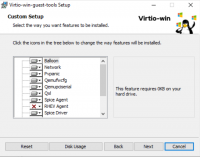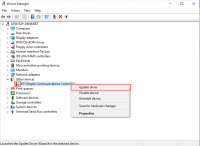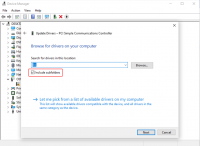Windows 虚拟机安装
安装
准备
为了获得良好的性能水平,我们将在Windows安装期间安装Windows VirtIO驱动程序。
- 创建新的虚拟机,选择“Microsoft Windows 10/2016/2019”作为来宾操作系统,并在“系统”选项卡中启用“Qemu Agent”。继续并将Windows 10 ISO安装在CDROM驱动器中
- 对于您的虚拟硬盘,选择“SCSI”作为总线,并选择“VirtIO SCSI”作为控制器。将“回写”设置为最佳性能的缓存选项(“无缓存”默认值更安全,但速度较慢),并勾选“丢弃”以优化磁盘空间(TRIM)。
- 根据需要配置内存设置,继续并将“虚拟化(虚拟化)”设置为网络设备,完成虚拟机创建。
- 对于VirtIO驱动程序,将驱动程序ISO(使用稳定的VirtIO ISO,从这里下载)上传到您的存储中,创建一个新的CDROM驱动器(在硬件选项卡中使用“添加-> CD/DVD驱动器”),总线“IDE”和数字0。在新的虚拟CDROM驱动器中加载Virtio Drivers ISO。
- 现在您已经准备好启动虚拟机了,只需按照Windows安装程序操作即可。
启动Windows安装
- 启动虚拟机后,启动noVNC控制台
- 按照安装程序步骤操作,直到您到达安装类型选择,您需要选择“自定义(高级)”
- 现在单击“加载驱动程序”以安装硬盘和网络的VirtIO驱动程序。
- 硬盘:浏览到您安装VirtIO驱动程序的CD驱动器,然后选择文件夹“vioscsi\w10\amd64”并确认。选择“红帽VirtIO SCSI直通控制器”,然后单击下一步进行安装。现在你应该看看你的车道。
- 网络:重复上面的步骤(再次单击“加载驱动程序”等),然后选择文件夹“NetKVM\w10\amd64”,进行确认并选择“Redhat VirtIO以太网适配器”,然后单击下一步。
- 内存气球:再次重复这些步骤,但这次选择“气球\w10\amd64”文件夹,然后选择“VirtIO气球驱动程序”,然后单击下一步安装。有了这三个驱动程序,您应该能够很好地运行快速虚拟化的Windows 10系统。
- 选择驱动器并继续Windows安装程序步骤。
提示:有一个视频显示了Windows Server 2016安装过程,与Windows 10相同。
安装客人代理和服务
客座代理
如果您为虚拟机启用了Qemu Agent选项,鼠标指针可能会在第一次启动后关闭。
要解决这个问题,请安装“Qemu Guest Agent”。安装程序位于驱动程序CD的来宾代理\qemu-ga-x86_64.msi下。
驱动程序和服务
安装丢失的驱动程序和服务的最简单方法是使用提供的MSI安装程序。它自“virtio-win-0.1.173-2”版本开始在驱动程序CD上可用。
直接在CD上运行“virtio-win-gt-x64.msi”文件。如果您不打算使用SPICE,您可以取消选择“Qxl”和“Spice”功能。安装程序完成后重新启动虚拟机。
毕竟,RAM使用和IP配置应该在虚拟机的摘要页面中正确显示。
有关气球的更多信息和配置,请参阅动态内存管理
检查是否有丢失的司机
- 另请参阅:适用于Windows的虚拟化块驱动程序
前往设备管理器,看看是否缺少任何驱动程序。对于任何未知设备:
- 右键单击选择“更新驱动程序”。
- 选择“浏览我的电脑获取驱动程序软件”。
- 选择驱动程序CD。确保选中“包括子文件夹”。
- 找到驱动程序后,系统可能会提示您发出安全警告,询问您是否“想安装此设备软件”。点击“安装”。
更多信息
磁盘映像格式:原始与qcow2
原始文件格式提供了略微更好的性能,而qcow2提供了写入复制和Live_Snapshots等高级功能。由于V2.3,qcow2是默认格式。
VirtIO司机
变得非常简单:使用已包含的驱动程序构建ISO:Windows客人-构建包含VirtIO驱动程序的ISO
VirtIO驱动程序的最新iso:https://fedorapeople.org/groups/virt/virtio-win/direct-downloads/latest-virtio/